هل تشعر بالإحباط بسبب القيود البرمجية لجهاز التوجيه الخاص بك؟ يمكن أن يكون استبداله بالبرنامج الثابت DD-WRT الذي يعمل بنظام Linux بمثابة ترقية كبيرة. ربما تريد استخدام جهاز توجيه قديم كنقطة وصول ثانية لشبكتك المنزلية أو كنقطة وصول ثانية موسع واي فاي. ربما تريد تحكمًا أكثر دقة في كيفية استخدام النطاق الترددي الخاص بك حتى تتمكن من تحديد أولويات النطاق الترددي الخاص بك جلسات الألعاب، أو ربما تكره البرامج الثابتة المرفقة مع جهاز التوجيه الخاص بك وتفضل شيئًا يحتوي على المزيد سمات.
محتويات
- كيفية التأكد من أن جهاز التوجيه الخاص بك متوافق مع DD-WRT
- كيف المعرفة هي مفتاح النجاح مع DD-WRT
- كيفية البدء في تثبيت DD-WRT
- كيفية تثبيت DD-WRT من صفحة مسؤول جهاز التوجيه الخاص بك
مهما كان ما تريد أن يفعله جهاز التوجيه الخاص بك، فإن الاحتمالات هي أن DD-WRT يمكنه القيام بذلك. يمكن أن يكون تثبيت DD-WRT معقدًا، ولكن الطريقة الأكثر شيوعًا تتضمن استخدام وظيفة "ترقية البرامج الثابتة" المضمنة في البرنامج الثابت الافتراضي لجهاز التوجيه الخاص بك.
مقاطع الفيديو الموصى بها
ومع ذلك، لا توجد طريقة عالمية لتثبيت DD-WRT. تتطلب أجهزة التوجيه المختلفة إصدارات مختلفة من البرامج الثابتة، ويتطلب العديد منها خطوات محددة. لا يمكننا حتى البدء في تحديد كل هذه الأمور في مقال واحد. وبدلاً من ذلك، سنوضح كيفية عمل التثبيت في أسهل الحالات مع شرح أيضًا مكان العثور على المعلومات الصحيحة في حالة مواجهة سيناريوهات أكثر تقدمًا. هيا بنا نبدأ.
متعلق ب
- تتميز أجهزة توجيه Wi-Fi 6 الجديدة مزدوجة النطاق من Linksys بأسعار معقولة بشكل مدهش
- كيفية تغيير كلمة مرور Wi-Fi لجهاز التوجيه الخاص بك
- تمنحك أجهزة التوجيه الجديدة من TP-Link شبكة شبكية ضخمة مقابل 99 دولارًا فقط
كيفية التأكد من أن جهاز التوجيه الخاص بك متوافق مع DD-WRT
أول شيء عليك القيام به هو التأكد من أن جهاز التوجيه الخاص بك متوافق. توجه إلى قاعدة بيانات DD-WRT، ثم اكتب رقم الطراز الدقيق لجهاز التوجيه الخاص بك. ستخبرك قاعدة البيانات هذه أن جهاز التوجيه الخاص بك هو واحد من أربعة أشياء:
- أيدمما يعني أنه يمكنك تثبيت DD-WRT. يُشار إلى ذلك بكلمة "نعم" باللون الأخضر.
- التقدم في العمل، مما يعني أنه لا يمكنك تثبيت DD-WRT الآن، لكن الأشخاص يعملون على إنجاحه. "المسح" الأصفر يدل على ذلك.
- ممكن من الناحية النظرية، ولكن لا أحد يعمل على ذلكمما يعني أنه لا يمكنك تثبيت DD-WRT. يُشار إلى ذلك بكلمة "لا" باللون الأحمر.
- من المستحيل التثبيت بسبب قيود الأجهزة، مما يعني أنه لا يمكنك تثبيت DD-WRT. يُشار إلى ذلك باللون الرمادي "غير ممكن".
ستكتشف أيضًا ما إذا كان تنشيط DD-WRT مطلوبًا لكل جهاز توجيه.
من المحتمل أن يكون جهاز التوجيه الخاص بك غير مدعوم إذا لم يكن مدرجًا هنا، ولكن يمكنك أيضًا محاولة البحث في DD-WRT ويكيبيديا أو ببساطة ابحث على Google عن رقم طراز جهاز التوجيه الخاص بك متبوعًا بـ "DD-WRT". لاحظ أن عبارة "قريب بما فيه الكفاية" لا تعمل - فأنت بحاجة إلى رقم الطراز الدقيق. في كثير من الأحيان، يمكن أن يشير حرف أو رقم مختلف في اسم الطراز إلى جهاز توجيه مختلف تمامًا.
في هذه المقالة، سنقوم بتثبيت DD-WRT على Netgear Nighthawk R7800 كعرض توضيحي. فيما يلي نتائج قاعدة البيانات لدينا:
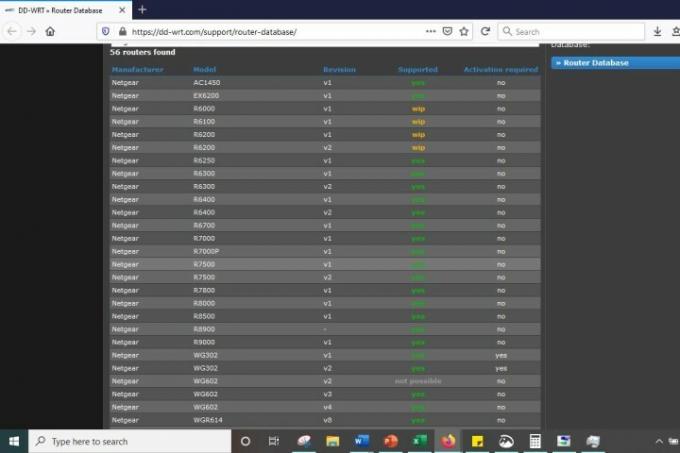
كما ترون، جهاز التوجيه الخاص بنا مدعوم. لكن معرفة ذلك لا يكفي. لتثبيت DD-WRT، تحتاج إلى معرفة أي خطوات محددة قد يتطلبها جهاز التوجيه الخاص بك، وتحتاج أيضًا إلى التأكد من العثور على برنامج ثابت متوافق مع جهاز التوجيه الخاص بك.
كيف المعرفة هي مفتاح النجاح مع DD-WRT
من المهم أن تقرأ أكبر قدر ممكن قبل تنزيل البرنامج الثابت. غالبًا ما تحتوي قاعدة بيانات جهاز التوجيه على معلومات قديمة أو برامج ثابتة دون المستوى أو قد لا تخبرك بالقصة بأكملها. مزيد من المعلومات ضرورية دائما.
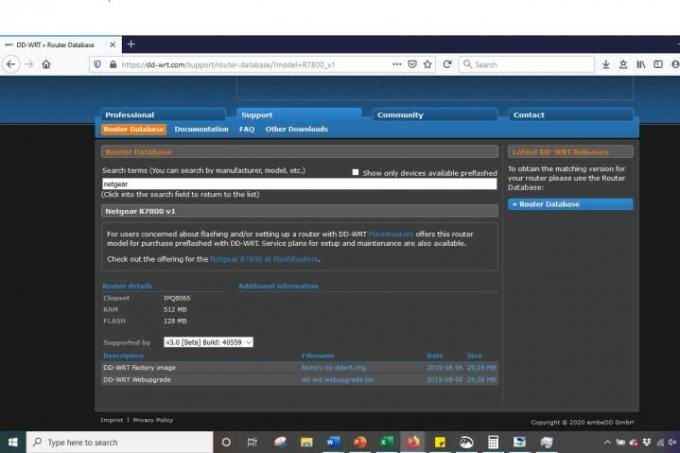
من صفحة قاعدة البيانات الخاصة بجهاز التوجيه الخاص بك، انقر فوق الرابط إلى wiki الموجود أسفل توثيق. اقرأ التعليمات هناك، إن وجدت. إذا كان هناك منشور مرتبط بالمنتدى، فاقرأه أيضًا.
تعرف على ما إذا كان أي شخص قد واجه أي مشكلة في تثبيت البرنامج الثابت واقرأ اقتراحات الأشخاص الآخرين لحلها. يجب عليك أيضًا، إن أمكن، معرفة مستخدمي البرامج الثابتة الذين حققوا نجاحًا مؤخرًا. عادةً ما تعرض سلاسل جهاز التوجيه تنزيلات معروفة بأنها تعمل، مع تأكيد المستخدمين الآخرين أنها تعمل. تريد أن تعرف عن ذلك قبل المتابعة.
قد يبدو هذا أمرًا صعبًا، ولكن هناك احتمال أن تقوم بتعطيل جهاز التوجيه الخاص بك دون الحصول على معلومات كاملة، لذا خذ الوقت الكافي لقراءة أكبر قدر ممكن. ستكتشف البرامج الثابتة التي يمكنك تنزيلها وتحديثها في كثير من الحالات، ولكن العملية ستكون أكثر تعقيدًا من تلك الخاصة بالعديد من أجهزة التوجيه الأخرى. إذا كان هذا هو الحال بالنسبة لجهازك، فأنت بحاجة إلى معرفة الخطوات الإضافية وفهمها قبل المتابعة بشكل كامل.

لإعطائك فكرة عما أعنيه، دعنا نعود إلى مثالنا: Netgear Nighthawk R7800، وهو جهاز توجيه أحدث، ولكنه يمكن أن يستفيد من الوميض. وجدنا البرامج الثابتة المناسبة في موضوع المنتدى وواجهت منشورًا حول تنزيل البرامج الثابتة القديمة وتثبيتها، مما أدى إلى تعطيل جهاز التوجيه. إذا كان الناشر الأصلي قد بدأ بقراءة إرشادات المنتدى، فسيواجه أدلة الإعداد وقائمة من الأجهزة المدعومة، وبالتالي منع الاختراق غير المقصود.
لا يمكننا التأكيد بما فيه الكفاية على مدى أهمية إجراء تحقيق شامل في البرامج الثابتة. بمجرد التأكد من العثور على برنامج ثابت يتطابق تمامًا مع جهاز التوجيه الخاص بك وفهمك للخطوات اللازمة للتثبيت، تابع وتنزيله. إذا بدأت في التنزيل دون معرفة ما تفعله، فأنت في مواجهة صداع كبير.
كيفية البدء في تثبيت DD-WRT
نأمل ألا يكون جهاز التوجيه الخاص بك قيد التشغيل عندما تريد تنفيذ التثبيت. سيكون من الأفضل أن تقوم بفصل كل شيء متصل بجهاز التوجيه الخاص بك، بما في ذلك مصدر الطاقة.

سنقوم الآن بإعادة ضبط جهاز التوجيه الخاص بك على إعدادات المصنع. مرة أخرى، هذا هو المكان الذي يأتي فيه البحث المناسب أو نظامك لأن البروتوكول يختلف من جهاز توجيه إلى آخر. ومع ذلك، عادةً ما يتضمن ذلك فصل جهازك والضغط باستمرار على الزر إعادة ضبط الزر الموجود في الجزء الخلفي من جهاز التوجيه لمدة 30 ثانية.
كيفية تثبيت DD-WRT من صفحة مسؤول جهاز التوجيه الخاص بك
تفترض الإرشادات التالية أن البحث الذي أجريته طلب منك تحديث البرنامج الثابت باستخدام أداة الترقية الافتراضية لجهاز التوجيه الخاص بك. هذا ليس هو الحال في بعض الأحيان، لذا تأكد من أنك قمت بالقراءة قبل المتابعة. ضع في اعتبارك أن عدم القيام بذلك قد يؤدي إلى توقف جهاز التوجيه الخاص بك عن العمل.
الخطوة 1: بمجرد إعادة ضبط جهاز التوجيه الخاص بك، قم بتوصيله مرة أخرى بمصدر الطاقة الخاص به واتصل به من الكمبيوتر الذي استخدمته لتنزيل البرنامج الثابت مسبقًا. يمكنك الاتصال إما مباشرة مع كابل إيثرنت أو عبر الواي فاي. تذكر أنك قمت مسبقًا بإعادة ضبط جهاز التوجيه الخاص بك على إعدادات المصنع، وبالتالي تغير اسم الشبكة إلى الاسم الافتراضي. راجع دليل جهاز التوجيه الخاص بك إذا لم تكن متأكدًا من ذلك.
الخطوة 2: الآن، تحتاج إلى الاتصال بصفحة إدارة جهاز التوجيه، وهو ما يعني في معظم الحالات كتابة 192.168.1.1 في شريط عنوان المتصفح الخاص بك وإدخال اسم المستخدم وكلمة المرور الافتراضية. راجع وثائق جهاز التوجيه الخاص بك إذا كان عنوان IP هذا لا يعمل أو إذا لم تكن متأكدًا من اسم المستخدم وكلمة المرور. بدلا من ذلك، تحقق من قائمتنا لأسماء المستخدمين وكلمات المرور الافتراضية لأجهزة التوجيه. في حالة Netgear Nighthawk، يمكنك تحديث البرنامج الثابت عبر تطبيق iOS أو Google الخاص بجهاز التوجيه أو من خلال الانتقال إلى routerlogin.com.
الخطوه 3: أعثر على ترقية البرامج الثابتة القسم الموجود على جهاز التوجيه الخاص بك - والذي يوجد عادةً ضمن إدارة أو شيء مشابه - ثم انقر فوق تصفح أو اختر ملف زر. حدد البرنامج الثابت الذي قمت بتنزيله سابقًا، ثم اطلب من البرنامج الثابت الترقية. مرة أخرى، لا تفعل ذلك إلا إذا تأكدت من أن هذا هو الإجراء الصحيح أثناء البحث.
الخطوة 4: الصبر ضروري في هذه المرحلة. سيتم تحميل البرنامج الثابت على جهاز التوجيه الخاص بك، والذي سيتم بعد ذلك إعادة تشغيله. لا تفصله أو تطفئه حتى تضاء جميع الأضواء، الأمر الذي قد يستغرق بعض الوقت. قد يؤدي فصل الأشياء في وقت مبكر جدًا إلى تعطيل جهاز التوجيه الخاص بك، لذا انتظر.
بعد إعادة تشغيل جهاز التوجيه الخاص بك، يمكنك البدء في التكوين. إذا كان اتصالك يعتمد على كابل إيثرنت، انتقل إلى 192.168.1.1. إذا كنت تستخدم Wi-Fi بدلاً من ذلك، فأظهر المحول اللاسلكي الخاص بك وابحث عن الشبكة dd-wrt. عند الاتصال به، انتقل إلى 192.168.1.1. إذا لم تتمكن من تسجيل الدخول بنجاح إلى DD-WRT باستخدام عنوان IP هذا، استخدم هذا الدليل للعثور على عنوان IP الصحيح، بغض النظر عما إذا كنت تستخدم Ethernet أو Wi-Fi للاتصال الخاص بك.
الخطوة 5: إذا رأيت شاشة تسجيل الدخول DD-WRT، فيجب عليك مسح NVRAM لجهاز التوجيه الخاص بك من خلال إعادة التشغيل الثابت 30/30/30. للقيام بذلك، اضغط مع الاستمرار على زر إعادة الضبط لمدة 90 ثانية. احتفظ به لمدة 30 ثانية أثناء توصيل جهاز التوجيه. ثم افصل جهاز التوجيه واستمر في الضغط على زر إعادة الضبط لمدة 30 ثانية إضافية. أخيرًا، قم بتوصيل جهاز التوجيه مرة أخرى واستمر في الضغط على زر إعادة الضبط لمدة 30 ثانية أخيرة. ثم يمكنك ترك الزر.
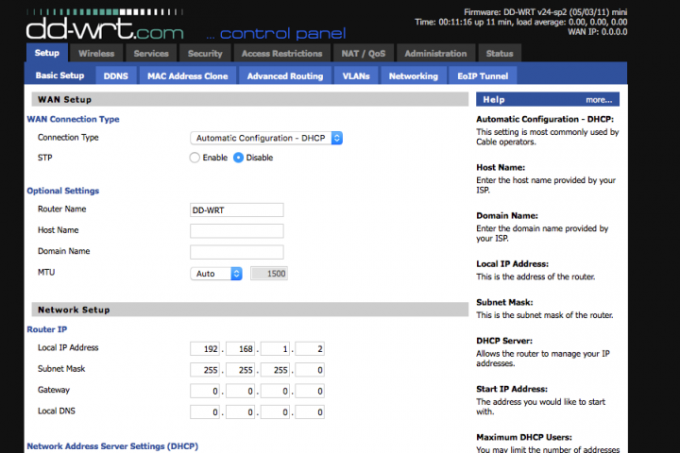
الخطوة 6: بعد أن تكون متصلاً بـ dd-wrt الشبكة، افتح نافذة المتصفح وانتقل إلى 192.168.1.1. سترى شاشة تكوين جهاز التوجيه الخاص بك، ويمكنك التحقق من خياراته الجديدة. يمكنك أيضًا العثور على مزيد من المعلومات حول ويكي DD-WRT. هنا، سترى بيانات حول شبكات Wi-Fi المتصلة، وتحديد أولويات جودة الخدمة لحركة المرور، وغير ذلك الكثير. نقترح إلقاء نظرة على جميع عروضها.
توصيات المحررين
- حسنًا، تتيح البرامج الضارة الجديدة للمتسللين اختطاف جهاز توجيه Wi-Fi الخاص بك
- كيفية تحديث البرامج الثابتة لجهاز التوجيه الخاص بك
- كيفية العثور على عنوان IP لجهاز التوجيه الخاص بك للتخصيص والأمان
- تبدو أجهزة توجيه Wi-Fi 6 الجديدة من TP-Link أشبه بسفن الفضاء الفضائية أكثر من أي وقت مضى
- تمنحك شاشة LG الجديدة مساحة شاشة وافرة دون الإضرار بمحفظتك



